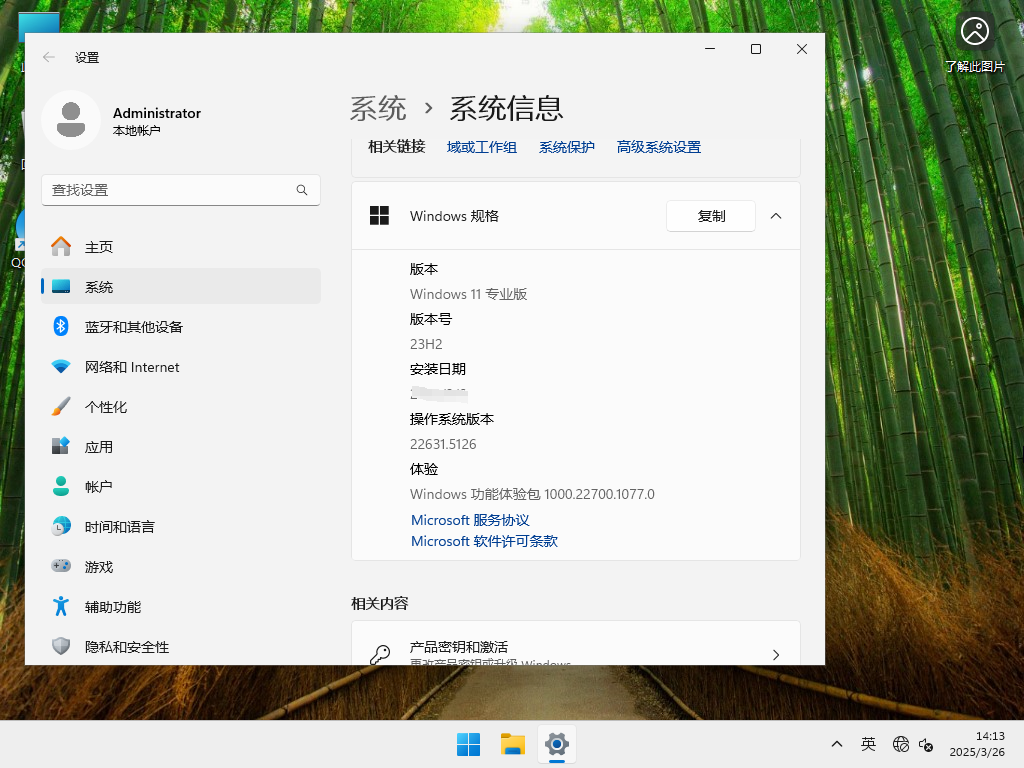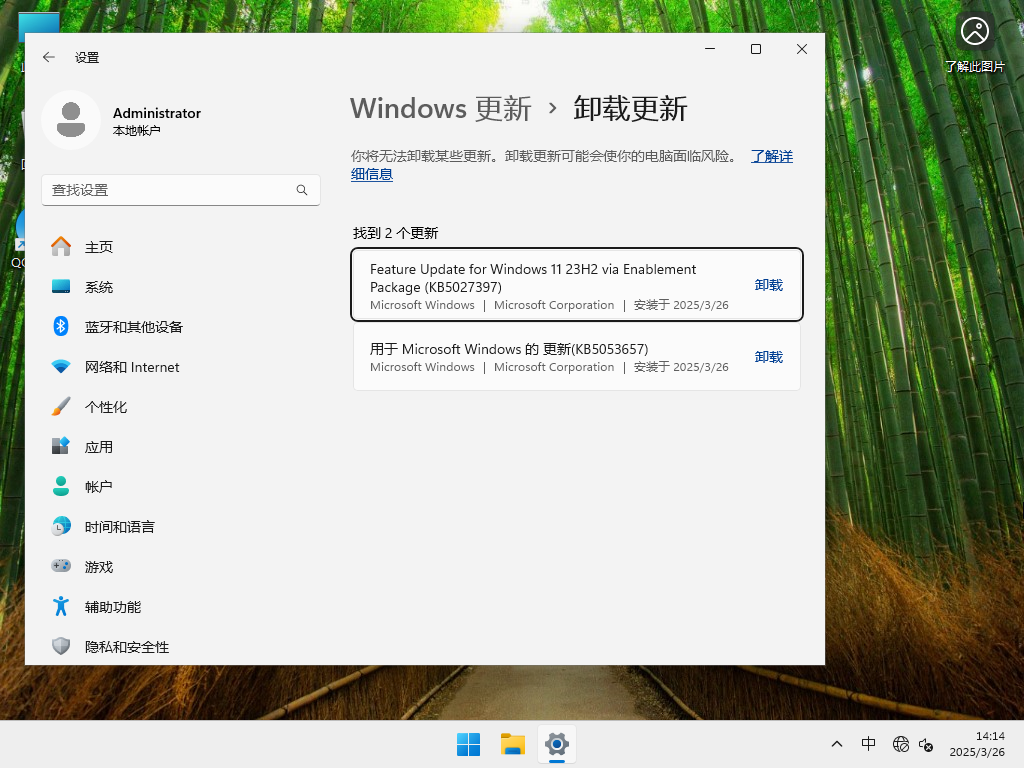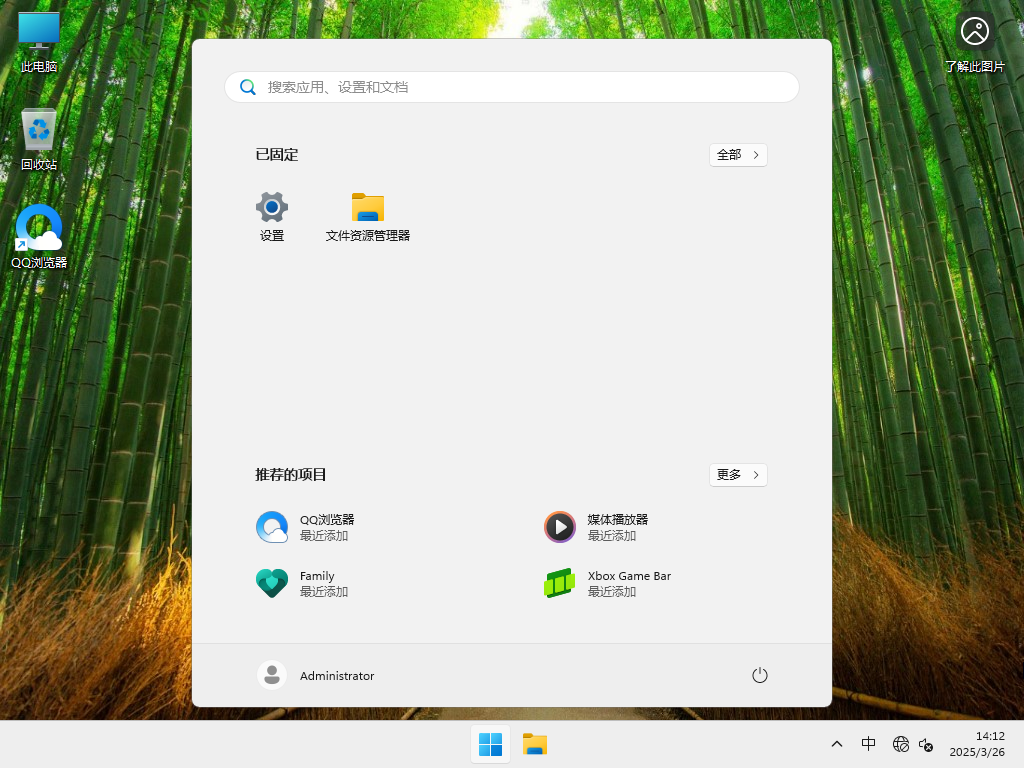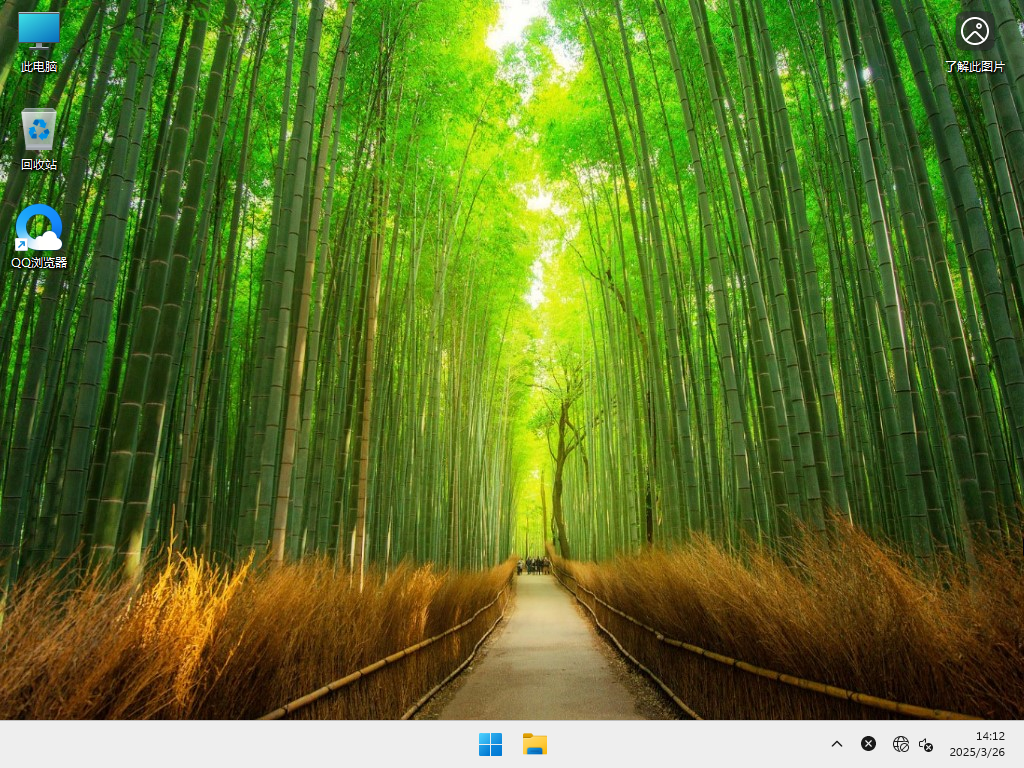【3.26版】Windows11 23H2 X64 官方最新版 V22631.5126
更新内容
高亮
逐步推出
逐步推出会在一段时间内分发发布更新,而不是一次性分发所有更新。 这意味着用户在不同的时间接收更新,并且可能不会立即可供所有用户使用。若要查看此功能的状态,请转到 Windows 版本运行状况仪表板。
[文件资源管理器] 作为我们对改进文件资源管理器辅助功能的持续承诺的一部分,此版本包括增加对文本缩放的支持 (调整文本大小),转到“设置”> 辅助功能>文本大小。 此增强功能适用于文件资源管理器,包括“文件打开/保存”对话框和复制对话框。
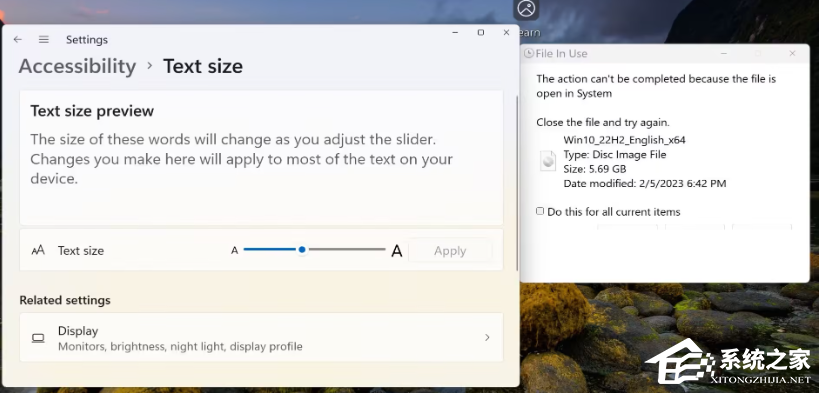
[MachineTranslated] 关于电脑设置中Microsoft帐户中设置的名称的显示。 在“计算机 设置>帐户 ”屏幕上,帐户下的名称按“名字”“姓氏”的相反顺序显示。
[设置]
已修复:对于日语用户,“设置”>帐户 顶部显示的名称显示“名字”“姓氏”,而不是“姓氏”“名字”。
新功能! 此更新使“设置”主页可供 IT 管理员管理的电脑上的商业客户使用。 此功能显示与企业管理的电脑相关的一些现有卡片,例如“推荐设置”和“蓝牙设备”,以及两个新的企业特定设备信息和辅助功能首选项卡。
此外针对设置应用新增系统信息卡片,在“设置 > 系统 > 关于”页面新增硬件概览卡片,显示内存、存储和 GPU 等关键参数。
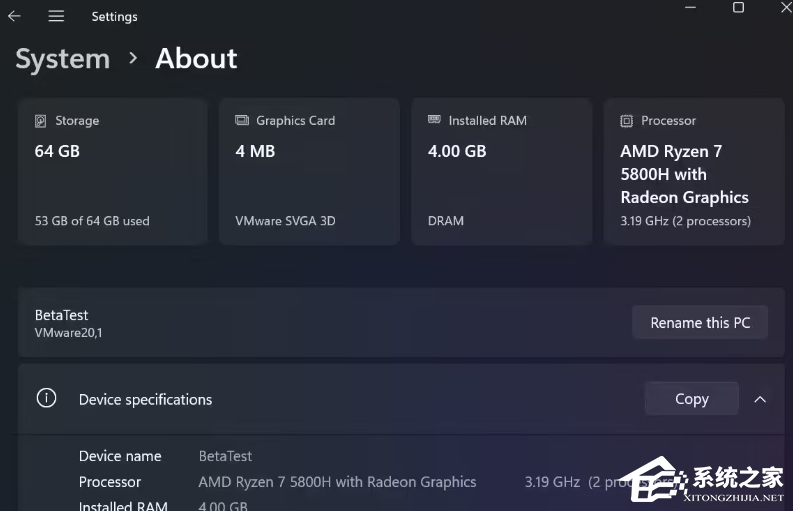
[输入]
新功能! 游戏板键盘布局现在可用于 Windows 11 中的触摸键盘。 这包括按钮快捷键(例如,X 按钮用于返回空间,Y 按钮用于空格键)。此外,键盘键已垂直对齐,以改善控制器导航模式。
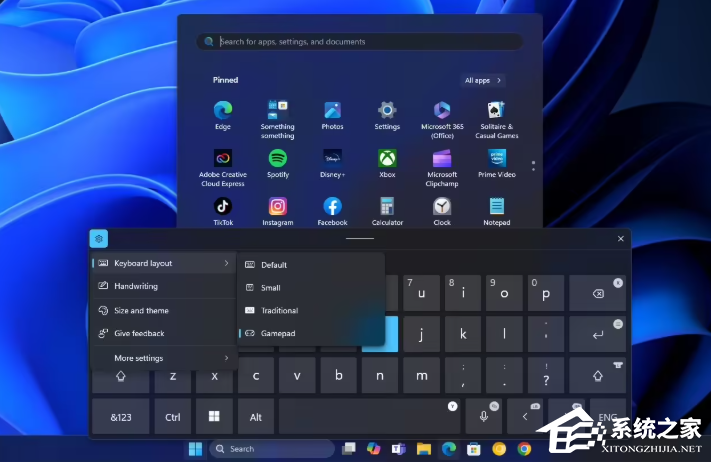
已修复:从某些应用复制数据时,ctfmon.exe可能会停止响应。
新功能! 通过任务栏上引入新的系统托盘图标,在 Windows 11 中改进表情符号和更多面板的可发现性的新体验。
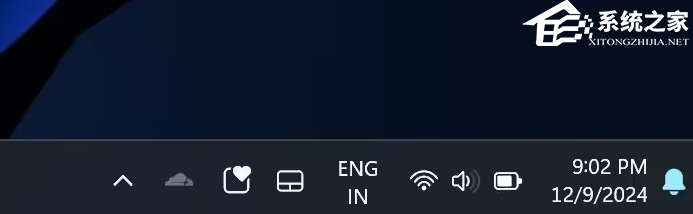
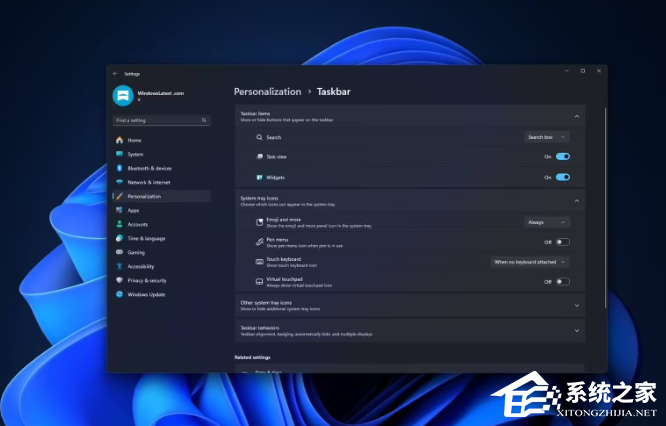
[弃用] 正在删除位置历史记录功能,这是 Cortana 在启用位置时用于访问 24 小时设备历史记录的 API。 删除“位置历史记录”功能后,位置数据将不再保存在本地。 相应的设置也将从“设置>隐私 & 安全性 >位置”页中删除。
[任务管理器] 任务管理器现在以不同的方式计算“进程”、“性能”和“用户”页的 CPU 使用率。 它将使用标准指标在所有页面上一致地显示 CPU 工作负载,并与行业标准和第三方工具保持一致。为确保向后兼容性,默认(隐藏名为 CPU 实用工具的可选列)“详细信息”选项卡上显示“进程”页中的上一个 CPU 值。
[语音访问] 新增功能! 语音访问中的自然语言命令为用户提供了使用填充词和同义词(而不是严格的预定义命令)自然地讲出命令的灵活性。 最初在 Snapdragon 支持的 Copilot+ 电脑上可用。
系统配置要求
1. 处理器:1 GHz 64位处理器。
2. 内存:4 GB及以上。
3. 显卡:带有 WDDM 1.0或更高版本驱动程序Direct×9图形设备。
4. 硬盘可用空间:50 G以上(主分区,NTFS格式)。
5. 显示器:要求分辨率在1024×768像素及以上,或可支持触摸技术的显示设备。
安装方法
系统之家提供两种安装方法,如果你原来的电脑系统可以正常启动并能够正常上网,小编推荐您使用最为简单的安装方法:本地硬盘一键安装。
如果硬盘安装失败,或者您的电脑已经是开不了机、卡在欢迎界面、进不去桌面、蓝屏等情况就需要选择第二种方法:U盘重装系统。
在安装系统前请注意备份C盘(系统盘)上的重要数据,系统重装会重置C盘(系统盘),建议提前转移个人资料并备份硬件驱动。硬盘安装前,建议先制作U盘启动工具。
一. 硬盘一键安装(注:禁止插入U盘)
先下载本站系统iso文件,并把iso文件解压到D盘或者其他盘,切记不能解压在桌面或解压在C盘。
关闭电脑中的各种杀毒软件,否则容易出现安装失败,然后双击【硬盘安装器(推荐).exe】。
点击【立即重装】之后,全程自动安装,无需人工干预,整个安装过程大概5-20分钟。
二. U盘重装系统
U盘启动工具安装:U盘重装win11系统教程
小编建议
1. 如果你是日常工作学习使用,家庭版已经可以满足你的使用需求,推荐你下载:Windows11 23H2 X64 中文家庭版(前往下载)
2. 如果你是专业的工作人员,对于数据处理要求较高,建议你下载:Windows11 23H2 X64 专业工作站版(前往下载)
3. 如果你是游戏玩家,对于游戏优化需求较高,建议你下载:Windows11 23H2 X64 游戏优化版(前往下载)
4. 如果你是日常使用,想要比较纯净的版本,推荐你下载:Windows11 23H2 X64 最新纯净版(前往下载)
- Win10电脑运行速度慢的解决方法
- Win10文件访问被拒绝如何解决?
- Win10彻底禁用小娜的方法
- Win10打印机无法共享的解决办法
- Win7和Win10双系统如何删除一个?删除双系统的方法
- Win10删除文件时提示“你需要权限才能执行此操作”怎么办?
- Win10鼠标乱动不受控制的解决办法
- Win10系统如何找回Windows照片查看器?
- win11关闭windows defender安全中心的四种方法
- 如何在Windows 11上更改时间?三种简单的方法教给你!
- win11任务栏怎么显示网速?win11任务栏显示实时网速的方法
- win7无法安装Teams怎么办?win7无法安装Teams的解决方法
- Win11如何关闭Defender?Windows11彻底关闭Defender的3种方法
- win7系统显示不是正版的三种解决方法
- 解决安装Win10时卡在准备就绪界面并一直转圈的8种方法
- win11你的设备缺少重要的安全更新怎么办?
- 如何在Windows 11上移动任务栏到顶部或侧面?两种方法教给你!
- win10电脑默认下载文件夹位置在哪?windows10默认下载路径打开位置